Lejátszhatja a Windows Media Player MP4 fájlokat? Ha érdekli ez a vita, arra biztatjuk, hogy maradjon velünk, és ismerje meg az MP4 számítógépen való lejátszásának minden részletét. Ezen túlmenően további olyan programokat mutatunk be, amelyek segíthetnek a nagyszerű vizuális élményben. Ezért olvassa el a teljes tartalmat, hogy új ismereteket fedezzen fel.

1 rész. Lejátszhatja a Windows Media Player MP4-et
Határozottan igen. A Windows Media Player egyszerűen és azonnal le tudja játszani az MP4 fájlokat. Mivel az MP4 népszerű, nincs probléma a különféle platformokon, például a WMP-n való lejátszással. Vannak azonban olyan esetek, amikor valamilyen okból nem tudja lejátszani az MP4-et. Nos, az MP4 egy konténer, és ha a kodek nem támogatott, akkor lehetséges, hogy a Windows Media Player nem tudja lejátszani az MP4-et. Ha nem telepítette a megfelelő Windows Media Player MP4 kodeket, nem tudja lejátszani az MP4-et. Ez magában foglalja, hogy nem lesz hang, amikor MP4-et játszik le a programon. Ezért a jobb megtekintési élmény érdekében szüksége lesz egy Windows Media Player MP4 kodekre.
2 rész. MP4 lejátszásának legjobb módja a Windows Media Playeren
Ha már telepítette a megfelelő MP4 kodeket a Windows Media Playerhez, megkezdheti az MP4 fájl lejátszását a médialejátszón. Nos, előtte hadd adjunk egy egyszerű bevezetést a szoftverbe. A Windows Media Player egy kivételes offline program özvegyek számára. Fő célja, hogy a felhasználók számára tökéletes videólejátszást biztosítson. Kiváló videóminőséget is kínálhat, amely kielégítheti a felhasználókat. Tudnia kell azonban a program hátrányait is. A Windows Media Player használatakor ismernie kell a fő felületét. Ez azért van, mert ez egy kicsit zavaró, különösen, ha még új a programban. Ettől eltekintve az elérhetősége miatt nem lehet letölteni a programot Mac számítógépekre. A szoftver csak Windows számítógépekhez jó. Ha azonban továbbra is MP4-et szeretne lejátszani a Windows Media Player alkalmazásban, nézze meg az alábbi oktatóanyagot.
Lépés 1.Kapcsolódás a A Windows Media Player a számítógépeden. Ezután indítsa el a fő felhasználói felület megtekintéséhez, és folytassa a következő eljárással.
Lépés 2.Amikor már a fő felületen van, navigáljon a bal oldali részhez, és válassza ki a videó szakasz. Ezután válassza ki a MP4 kétszeri kattintással megnyitni kívánt fájlt.
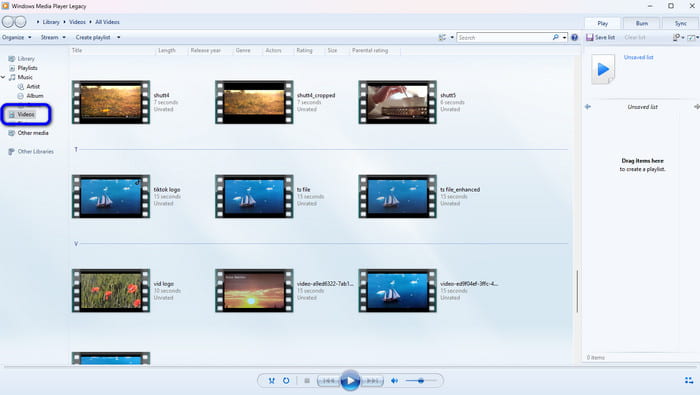
Lépés 3.Várjon egy másodpercet az MP4 fájl betöltéséhez. Ezután már élvezheti az MP4 fájl megtekintését a Windows Media Player alkalmazásban. Az alsó felületen használja az igényeinek megfelelő gombokat. Kattintson a Szünet, Lejátszás, Előre, Vissza és további gombokra, amelyekre szüksége van. Te is tudsz vágja le a videókat a Windows Media Playerben.

3 rész. Okok, amelyek miatt a Windows Media Player nem tudja lejátszani az MP4-et
A fő ok, amiért nem tudja lejátszani az MP4-et a Windows Media Playeren, az MP4 kodek. Ha a kodek nem megfelelő, nagy a valószínűsége annak, hogy le tudja játszani a fájlt. Ha ez így van, a legjobb megoldás egy megfelelő MP4 videokodek telepítése a Windows Media Playerhez. A különféle eljárások elvégzése azonban gondot okoz. Ebben az esetben mi áll a rendelkezésünkre a leghatékonyabb tanulási módszer. Ha felkeltettük érdeklődését, az alábbiakban megtekintheti a részleteket.
Ahogy már elmondtuk, van egy másik módja is annak, hogy a nézési élményt még kielégítőbbé tegye. Ha többet szeretne küzdeni MP4 fájljával, akkor át kell konvertálnia más népszerű videoformátumokra. Ezzel nem kell olyan MP4 kodeket keresnie, amely több időt vesz igénybe. Tehát, ha az MP4 fájlt más formátumba szeretné konvertálni, használja a Video Converter Ultimate. Ez a program segíthet az MP4 átkódolásában más formátumokra. Ezenkívül a kezelőfelülete túl egyszerű, ami megkönnyíti a fájlok konvertálását. Ezen kívül gyors konverziós folyamattal rendelkezik, amely több időt takaríthat meg. Ezenkívül számos MP4 fájlt konvertálhat egyszerre. Ezzel beillesztheti az összes konvertálni kívánt MP4 fájlt. Ezenkívül a fájl konvertálása előtt először javíthatja a videót növénytermesztés, effektusok hozzáadása, vágás stb. Tehát, ha konvertálni szeretné az MP4-et a megtekintéshez, kövesse az alábbi lépéseket.
Lépés 1.Nyissa meg a Video Converter Ultimate és töltse le Windows vagy Mac számítógépére. A programot az alábbi ingyenes letöltés gomb megnyomásával is letöltheti.
ingyenes letöltés
Windows esetén
Biztonságos letöltés
ingyenes letöltés
macOS esetén
Biztonságos letöltés
Lépés 2.Folytassa a Converter szakaszt a felső felületről a telepítési folyamat után. Ezután kattintson a Fájlok hozzáadása vagy a Plusz jelet a felületről a konvertálni kívánt MP4 fájl beszúrásához. Ezenkívül, ha akarja, a fájlt áthúzhatja a felületre.
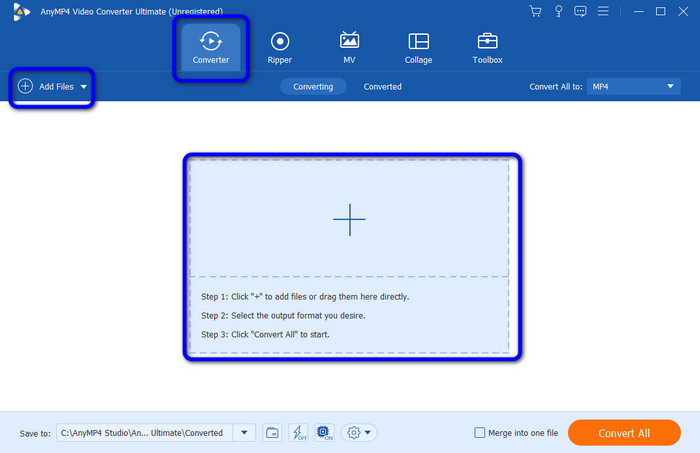
Lépés 3.Válassza ki a Összes konvertálása a kívánt fájlformátum megtekintéséhez és kiválasztásához. Azt is eldöntheti, hogy melyik videóminőséget részesíti előnyben.
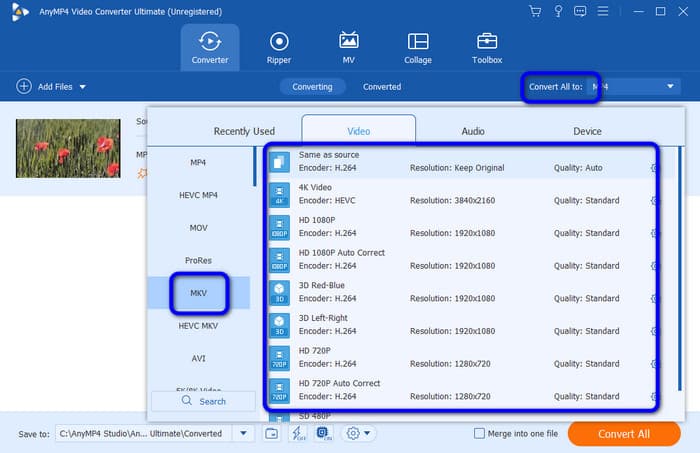
Lépés 4.Kattintson az Összes konvertálása gombot az átalakítási folyamat elindításához. Ezután néhány másodperc múlva már meg is lehet a videó. A fájl ellenőrzéséhez kipróbálhatja és lejátszhatja a Windows Media Playeren.
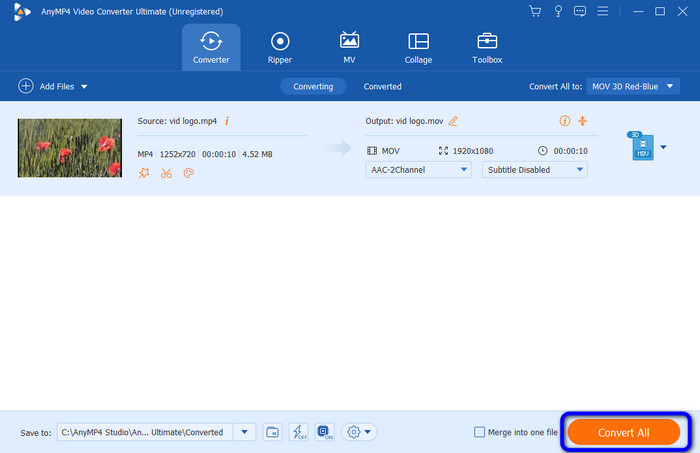
4 rész. A Windows Media Player alternatívája
Nos, ha a Windows Media Player nem tud segíteni az MP4 fájl lejátszásában, akkor megpróbálhat egy másik offline programot használni, például Ingyenes Blu-ray lejátszó. A Windows Media Playerhez képest nem kell több kodeket telepítenie az MP4-fájlhoz. Mindössze annyit kell tennie, hogy beilleszti a videofájlt, és gond nélkül elkezdheti nézni. Ezen kívül az MP4 mellett még több formátum lejátszására is használhatja a programot, például MKV, WMV, FLV, AVI, MOV stb. Igényei szerint módosíthatja a videó színét is. Tehát, ha úgy gondolja, hogy a Windows Media Player nem képes kezelni az MP4 fájlokat, az a legjobb, ha letölti és telepíti a Blu-ray lejátszót Windows és Mac számítógépére. Az alábbi egyszerű eljárást használhatja MP4-videói lejátszásához.
Lépés 1.Töltse le és telepítse Ingyenes Blu-ray lejátszó az eszközein. Ezután indítsa el a programot a folyamat elindításához.
ingyenes letöltés
Windows esetén
Biztonságos letöltés
ingyenes letöltés
macOS esetén
Biztonságos letöltés
Lépés 2.Kattintson az Fájl megnyitása gombot az MP4 fájl beillesztéséhez és betöltéséhez a számítógépes fájlból.
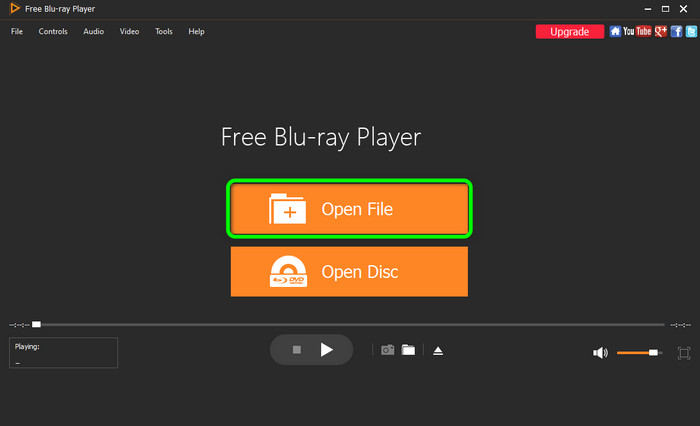
Lépés 3.Ezt követően már élvezheti videóinak lejátszását a program segítségével. A gombokkal is vezérelheti a videót.
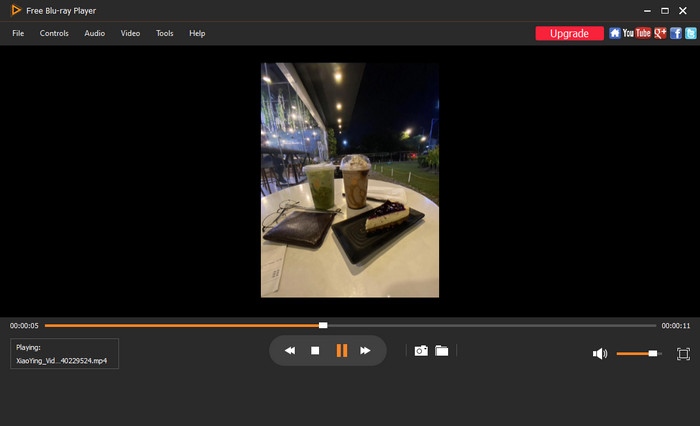
5 rész. GYIK az MP4 lejátszásáról Windows Media Playeren
-
Miért nem játszható le az MP4 a Windows Media Playerben?
A fő ok az lehet, hogy nem a megfelelő MO4 kodeket telepíti a Windows Media Playerhez. Ezzel a problémával valóban lehetetlen lejátszani MP4 fájljait a Windows Media Player használatakor.
-
Milyen formátumban fog lejátszani a Windows Media Playert?
Ha rendelkezik megfelelő kodekkel, le tudja játszani az MP4 fájlokat. Ezenkívül több fájlformátum is támogatott, beleértve az M4V, 3GP, WMV és több videofájlformátumot.
-
A Windows Media Player le tudja játszani a MOV-ot?
Igen tudsz. A MOV fájl lejátszása a Windows Media Player használatakor lehetséges. Azonban az MP4 fájlhoz hasonlóan előfordulhat, hogy le kell töltenie egy MOV kodeket a MOV lejátszáshoz.
Csomagolta
Lejátszhatja a Windows Media Player MP4 fájlokat? Nos, az összes választ ebből a bejegyzésből írtam. Ez tartalmazza a fájlok számítógépen való lejátszásának legegyszerűbb módját. De ha gond nélkül szeretné lejátszani MP4 fájlját, a legjobb, ha a Ingyenes Blu-ray lejátszó a Windows Media Player alternatívájaként. A program elérése után már betöltheti az MP4 fájlt, és élvezheti a videók nézegetését.
Továbbiak a Blu-ray Mastertől
- 5 különböző megközelítés a WMV lejátszásához iPhone és iPad készüléken
- Lehetséges MKV lejátszása a Plex Media Serveren keresztül? [Megoldva]
- [Megoldva] A QuickTime Player nem tudja megnyitni a MOV videókat
- 7 legjobb AVI videólejátszó AVI fájlok lejátszására Androidon és iPhone-on
- Videó megfordítása a Windows Media Playerben – Részletes útmutató
- Videók körbevágása a Windows Media Playerben: 3 megbízható eszköz
Videó lejátszása
DVD és média lejátszása


